L’app di posta è un fantastico programma in Windows 10 utilizzato da molti utenti. Questa applicazione viene fornita in bundle con vari attributi contemporanei e un’ottima esperienza utente. Viene utilizzato da molte persone per inviare e ricevere le proprie e-mail. È determinata come una delle migliori app ma ancora lontana dall’esattezza poiché molte persone hanno riscontrato problemi all’interno di questa applicazione. Tra i problemi più comunemente segnalati, l’errore dell’app Windows 10 Mail 0x8019019a è stato riscontrato con successo da molti utenti.
Informazioni sull’errore dell’app di posta di Windows 10 0x8019019a
L’errore 0x8019019a dell’app Mail di Windows 10 viene visualizzato quando l’utente tenta di aggiungere l’account Yahoo all’app Mail ma non riesce a farlo. La maggior parte degli utenti ha affermato di non essere in grado di allegare i propri account da diversi provider come Yahoo o Google e ha invece ricevuto un errore. In genere, visualizza un messaggio di errore che afferma che:
“Qualcosa è andato storto, ci dispiace ma non siamo riusciti a farlo”.
Questo tipo di problema si verifica principalmente durante l’installazione di un aggiornamento di Windows o la modifica delle password. A volte, si verifica durante il tentativo di avviare il primo accesso all’app. Di fronte a questo problema, non devi preoccuparti. In questo articolo, ti forniremo informazioni su cosa fare con l’errore dell’app di posta di Windows 10 0x8019019a.
Per correggere l’errore 0x8019019a dell’app Mail di Windows 10, esistono molte soluzioni che ti aiuteranno a risolvere questo errore dell’app Mail:
- Aggiorna il PC Windows alla build più recente
- Elimina e aggiungi di nuovo l’account Yahoo nell’app Mail
- Modificare l’app Mail con le impostazioni predefinite
- Crea una nuova password per l’app e usala per aggiungere l’account Yahoo
- Utilizzare un’altra opzione POP dell’account insieme all’account Yahoo
- Aggiorna l’app Mail di Windows 10
Soluzione 1. Aggiornare il PC Windows alla build più recente
Non puoi aggiungere il tuo account Yahoo all’app Mail se Windows non è aggiornato. Fondamentalmente, se il tuo dispositivo non è aggiornato all’ultima build, può causare problemi. Per risolvere il problema, segui questi passaggi:
- Vai al pulsante Start di Windows e fai clic sull’icona delle impostazioni.
- Quindi, fare clic sull’opzione Aggiorna e sicurezza.
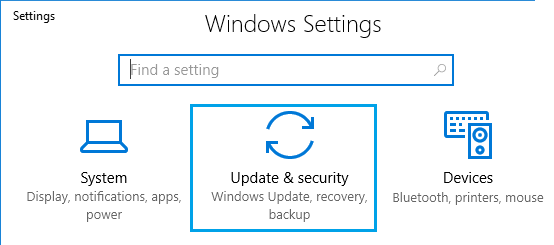
- Vai alla scheda Aggiornamento di Windows.
- Fare clic sul pulsante Verifica aggiornamenti.
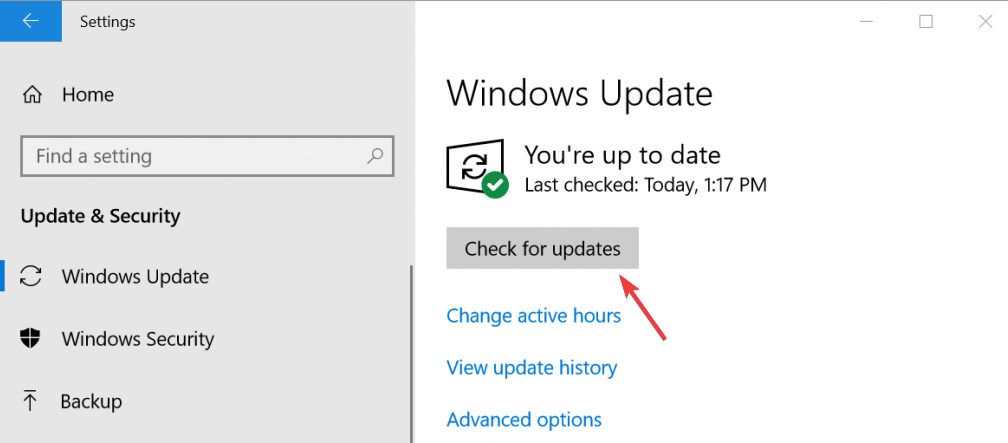
- Se viene trovato un nuovo aggiornamento, reinstallarlo.
- Dopo aver installato l’ultimo aggiornamento, riavviare il sistema.
Soluzione 2: elimina e aggiungi di nuovo l’account Yahoo nell’app Mail
Un altro problema relativo all’account Yahoo potrebbe essere il risultato di un problema temporaneo nei moduli di comunicazione del computer. Può essere risolto rimuovendo l’account Yahoo dall’app Mail e quindi aggiungendolo di nuovo. Per farlo, segui i passaggi:
- Nella “App di posta” fare clic sugli account che appaiono nel pannello di sinistra della finestra
- Ora, fai clic sull’account Yahoo e seleziona l’opzione “Elimina account da questo dispositivo”
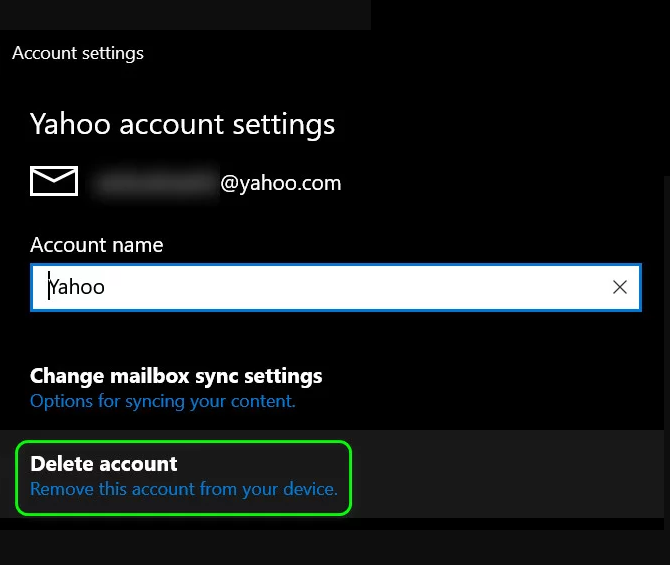
- Ora conferma per eliminare il tuo account ed esci dall’app Mail
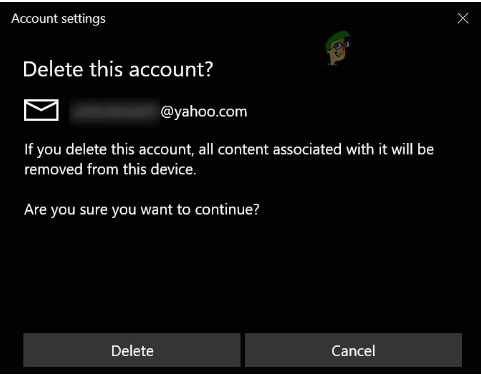
- Riavvia il tuo PC.
- Dopo il riavvio, aggiungi nuovamente il tuo account Yahoo all’app Mail.
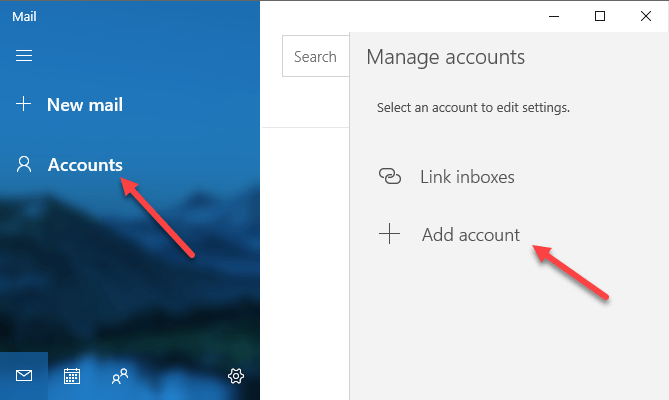
- Ora, controlla se il problema è stato risolto.
Soluzione 3. Modificare l’app Mail con le impostazioni predefinite
Se non riesci ad aggiungere l’account di posta Yahoo all’app di posta di Windows 10, ripristina l’app di posta al suo stato predefinito. Se vuoi provare questi metodi, segui i passaggi:
- Vai alla casella di ricerca di Windows e digita Posta.
- Fare clic con il pulsante destro del mouse su Posta e selezionare Impostazioni app.
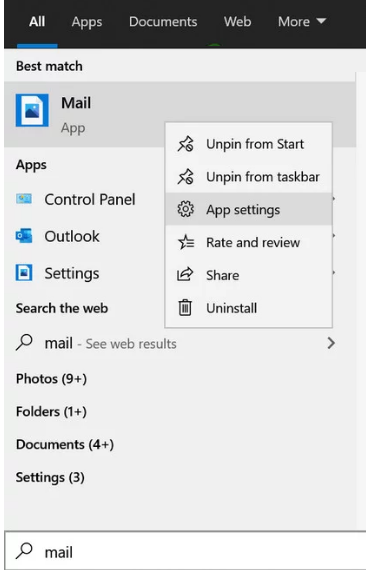
- Ora, fare clic sul pulsante Termina> Ripristina.
- Ora, avvia l’app di Windows Mail per verificare se puoi aggiungere o meno il tuo account Yahoo.
Soluzione 4. Crea una nuova password per l’app e usala per aggiungere l’account Yahoo
Per motivi di sicurezza, Yahoo ha generato molte funzionalità nei suoi account. Uno è l’uso di password specifiche per app per app meno sicure come l’app Mail. A volte, questa funzionalità è utile per correggere l’errore Errore dell’app Windows 10 Mail 0x8019019a, puoi eseguire i passaggi indicati:
- Elimina l’account Yahoo.
- Ora avvia il browser web.
- Apri la pagina Yahoo Mail> accedi all’account.
- Vai al tuo profilo> fai clic su Informazioni sull’account.
- Successivamente, fare clic su “Protezione account”.
- Fare clic sull’opzione Genera password per l’app.
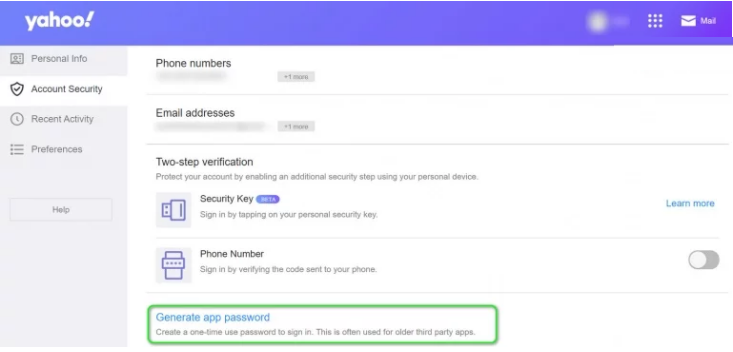
- Seleziona l’opzione Altre app dal menu a discesa Seleziona la tua app.
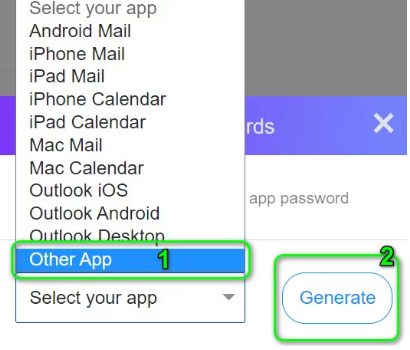
- Ora, fare clic sul pulsante Genera per creare la password generata automaticamente.
- Copiare la password dell’app generata.
- Ora, fai clic su Account> seleziona l’opzione Aggiungi account.
- Seleziona il tuo account Yahoo> inserisci le credenziali nel campo della password> incolla la password app generata copiata.
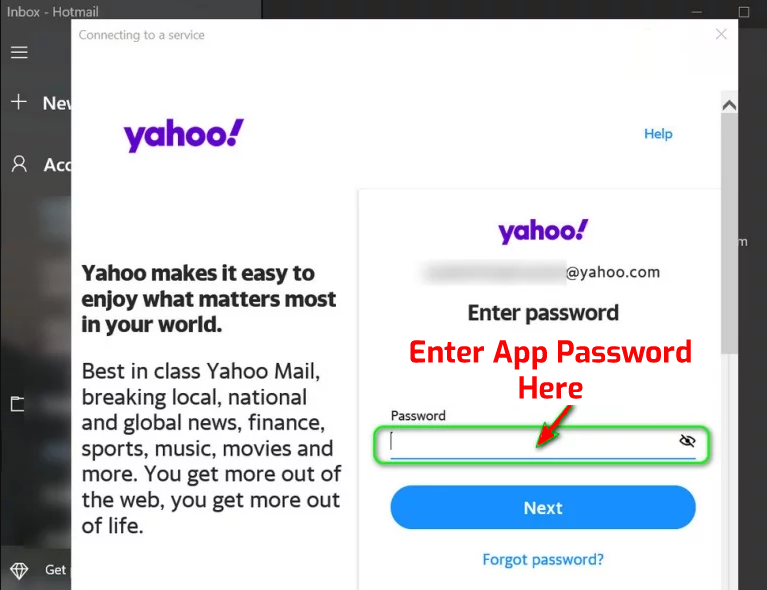
- Ora avvia l’app di posta di Windows 10.
Soluzione 5. Utilizzare un’altra opzione POP dell’account insieme all’account Yahoo
Se utilizzi la soluzione 2 e il problema non viene risolto, utilizza gli stessi passaggi qui menzionati, ma questa volta devi aggiungere un account utilizzando altre opzioni POP dell’account. Utilizzando il tuo ID e-mail e password Yahoo, completa i dettagli e controlla se l’app Mail funziona correttamente o meno. In caso contrario, prova gli altri metodi.
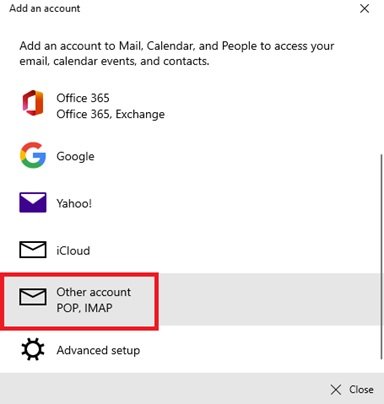
Soluzione 6. Aggiorna l’app di posta di Windows 10
Un altro motivo per ottenere l’errore 0x8019019a dell’app di posta di Windows 10 è a causa dell’app di posta obsoleta. L’aggiornamento di tale app può risolvere il problema e puoi aggiungere facilmente la tua posta Yahoo all’app. Per fare ciò, segui la procedura indicata:
- Fare clic sulla casella di ricerca di Windows e digitare Posta.
- Fare clic con il pulsante destro del mouse sulla posta e selezionare l’opzione Condividi.
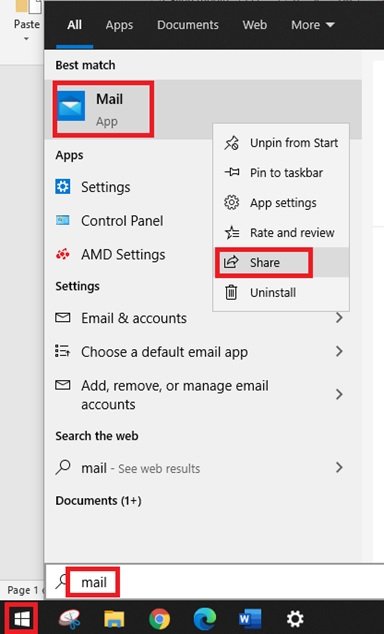
- Ora il Microsoft Store verrà avviato con la pagina dell’app Mail.
- Successivamente, controlla se è disponibile un nuovo aggiornamento per l’app Mail. In tal caso, fare clic sul pulsante Aggiorna.
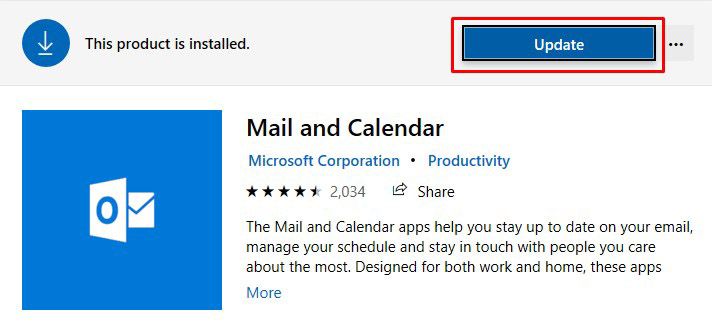
- Una volta aggiornata l’app Mail, riavvia il sistema.
- Dopo il riavvio, controlla se puoi utilizzare l’account Yahoo con l’app Mail di Windows 10.
Soluzioni consigliate per risolvere i problemi di errore 0x8019019a dell’app di posta di Windows 10:
Se le soluzioni sopra menzionate non risolvono i problemi, si consiglia agli utenti di utilizzare lo strumento di riparazione del PC. È uno strumento migliore che rileva e risolve gli errori il prima possibile. Questo strumento aiuta anche a rimuovere tutti gli altri tipi di errori come errori DLL, errori di runtime, errori dell’applicazione, errori BSOD e molti altri. Pertanto, agli utenti viene chiesto di scaricare e installare lo strumento di riparazione del PC e rendere il sistema libero dall’errore dell’app di posta di Windows 10 0x8019019a.
